L'année dernière, une nouvelle loi a obligé les sites Web à être plusau début de la façon dont ils stockent et utilisent vos données. La loi est excellente mais les messages d'acceptation des cookies deviennent gênants au bout d'un moment et, pour être parfaitement honnête, peu de gens les lisent. Certains sites Web vous montreront le message d'acceptation des cookies, peu importe le nombre de fois que vous visiterez. Le message ne disparaît que si vous vous connectez au site Web et que l’accepter ou le rejeter ne suffit pas. Si vous en avez assez de voir les messages d'acceptation des cookies, vous pouvez installer un add-on ou une extension appelée Je me fiche des cookies et cachez-les tous.
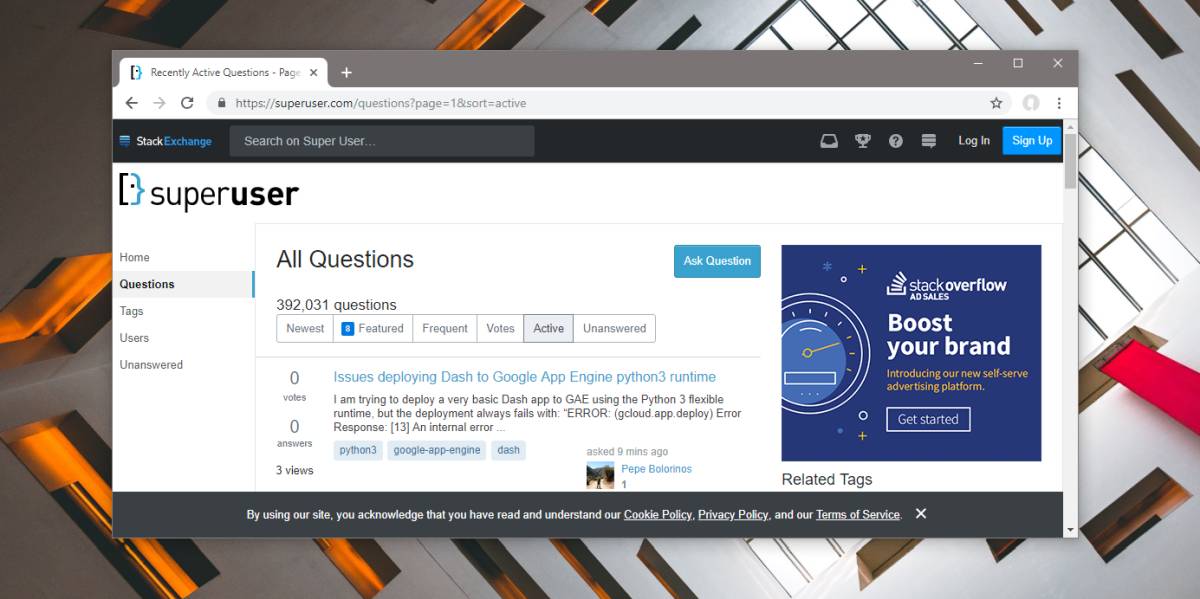
Cacher tout accepter les messages de cookies
le Je me fiche des cookies add-on / extension est disponible pour Firefox et Chrome. Une fois que vous avez installé l’extension / extension, vous ne verrez plus de messages vous demandant d’accepter les cookies.
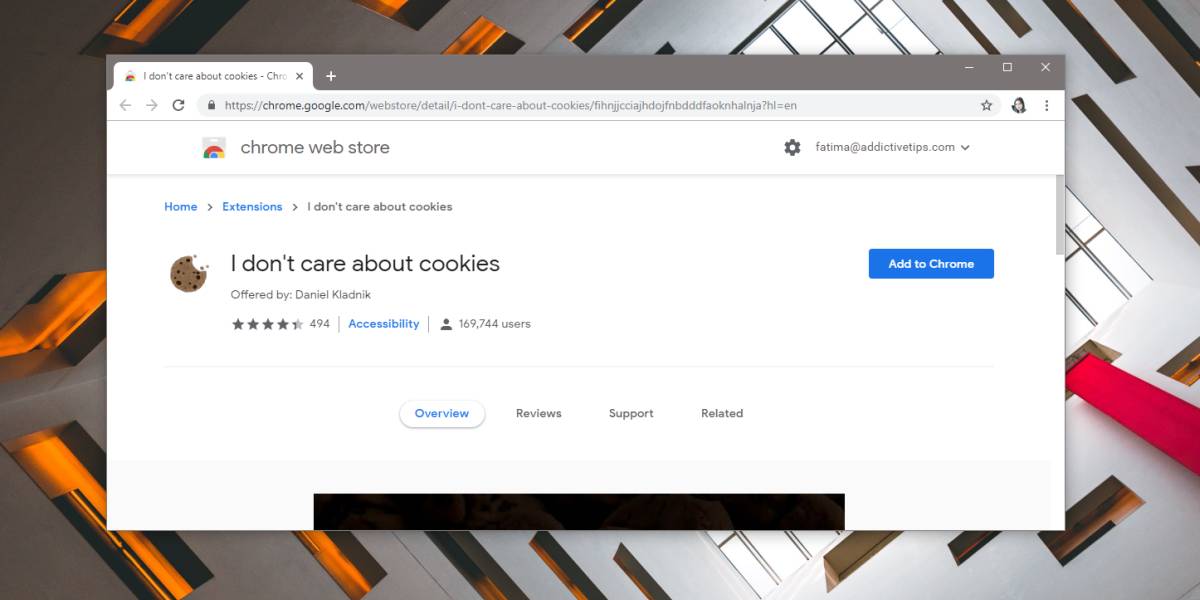
Vous devez savoir que cet add-on / extension seran'accepte pas automatiquement les cookies pour vous. Il ne fait que cacher les messages. Cela signifie que si vous visitez un site Web qui doit enregistrer des cookies, cela ne fonctionnera pas comme prévu, à moins que vous n'acceptiez les cookies.
Le module complémentaire / extension a une liste blancheCette option vous permet de l'utiliser lorsque vous devez accepter les cookies d'un site Web. Pour ajouter un site Web à la liste blanche, cliquez sur l’icône Add-on / Extension située en regard de la barre d’URL et, dans le menu contextuel, sélectionnez l’option ‘Désactiver l’extension sur le site Web '. Vous devrez peut-être recharger le site Web pour exécuter le changement. Par conséquent, si vous êtes en train de remplir un formulaire, remplissez un formulaire pour enregistrer vos progrès.
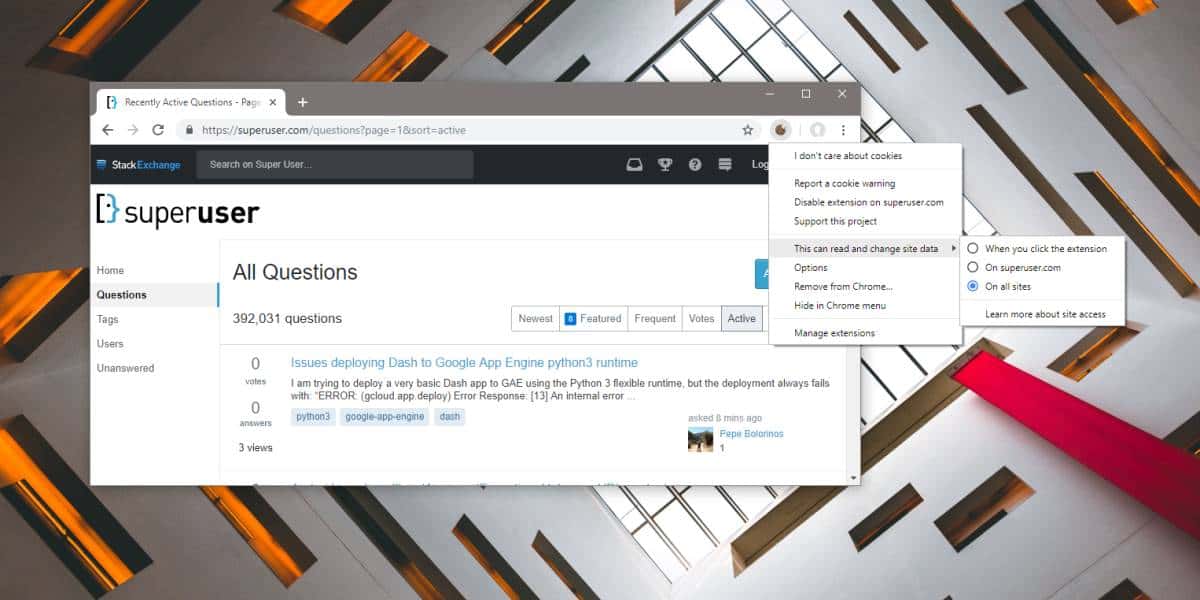
Pour ajouter des sites Web enmasse aux add-ons / extensionsliste blanche, cliquez dessus et sélectionnez Options dans le menu contextuel. Cela ouvrira la liste blanche à laquelle vous pouvez ajouter des domaines. Entrez un domaine par ligne et cliquez sur le bouton Enregistrer les paramètres en bas.
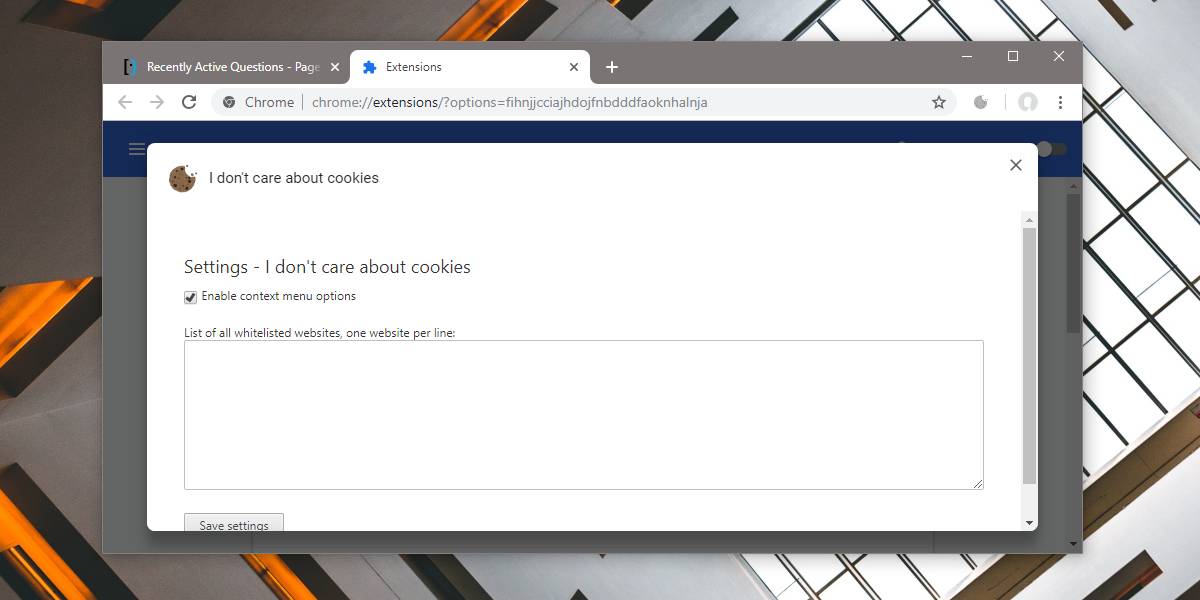
Si vous souhaitez utiliser ce complément / extension dansEn mode navigation privée pour Chrome, vous devez l'activer à partir de la page des extensions dans Chrome. Par défaut, Chrome n'autorise pas les extensions à s'exécuter dans une fenêtre de navigation privée. En revanche, Firefox permettra à tous les add-ons de fonctionner en mode de navigation privée.
Si vous utilisez un navigateur autre que Firefox ouChrome et que vous souhaitez masquer les messages d'acceptation des cookies, vous pouvez essayer d'utiliser une extension de blocage des publicités pouvant également bloquer certains éléments sur les sites Web. C’est un long plan, mais cela peut marcher si vous trouvez une extension suffisamment sophistiquée pour faire le travail.










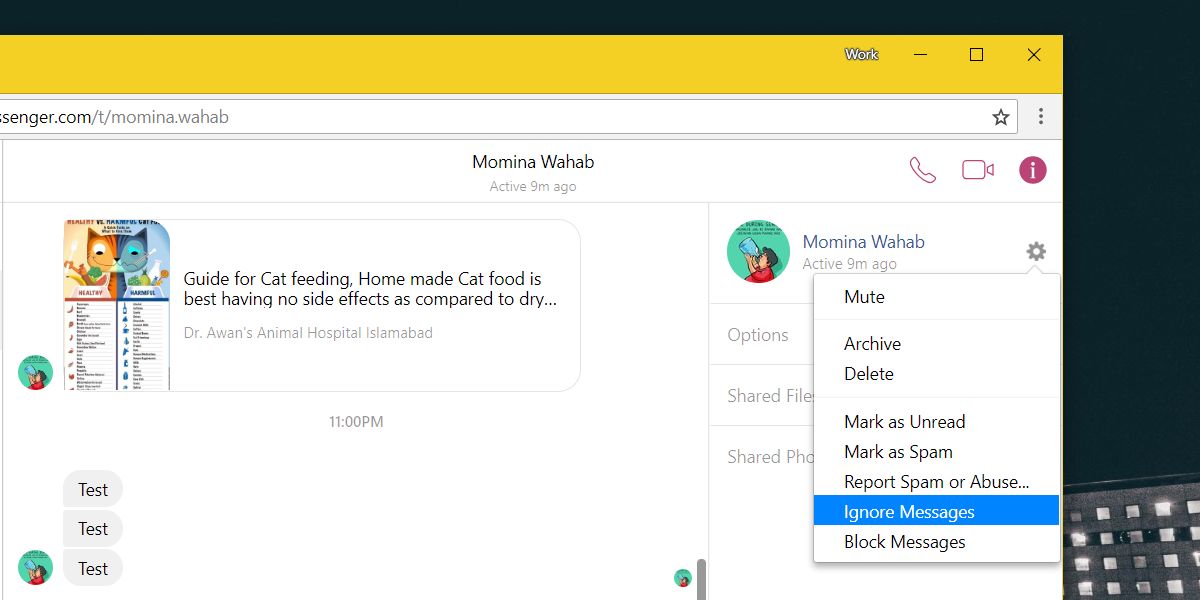
commentaires